如何画思维导图「新手也能学会的方法」
文章作者:seo优化大师 文章来源:港翔seo优化 浏览量: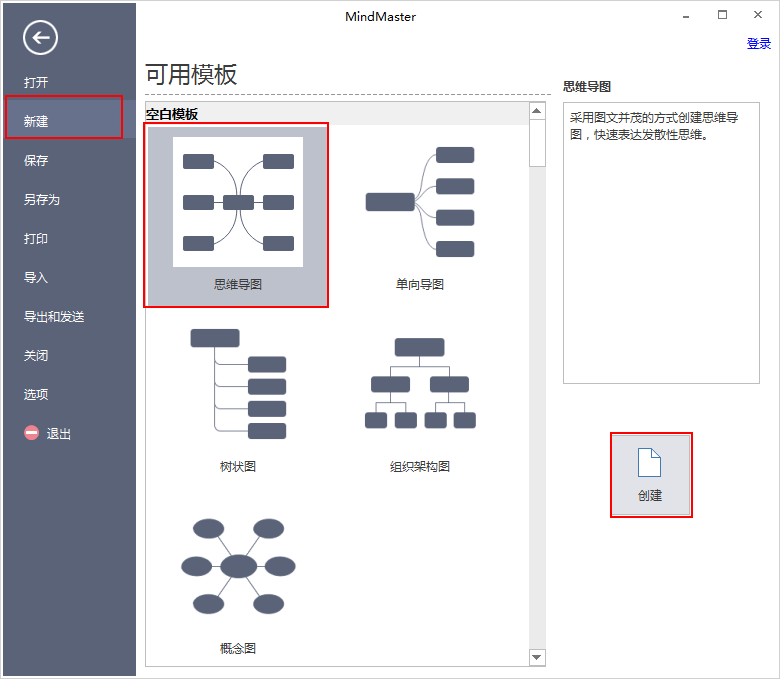
本文导读:亿图思维导图软件MindMaster 是一款高效的思维导图绘制软件,也是款易操作、易掌握的软件。本文将由小编带大家了解,如何在软件中插入主题。MindMaster插入子主题的三个方法首先,您需要创建一个主题,在新建界面里,选择思维导图的类型
亿图思维导图软件MindMaster 是一款高效的思维导图绘制软件,也是款易操作、易掌握的软件。本文将由小编带大家了解,如何在软件中插入主题。
MindMaster插入子主题的三个方法
首先,您需要创建一个主题,在新建界面里,选择思维导图的类型,再单击“创建”即可开启。
思维导图画布,已自动生成一个“中心主题”,接下来的子主题将围绕“中心主题”进行延展扩散。那么又该如何进行下一步呢,一起来看以下操作:
方法一:
在顶部功能区,选择:“首页”-“插入子主题”,即可为“中心主题”创建子主题。方法二:
将鼠标移动至“中心主题”,界面出现浮动按钮“+”,只需鼠标单击即可创建。方法三
:通过快捷键的方法来创作,该方法可以完全摆脱鼠标的束缚,只需要键盘即可创建。因此,这也是最高效最值得鼓励的一种方式。常用的快捷组合键如下:
添加子主题:Ctrl+Enter
添加同级:Enter
温馨提示:
使用快捷键添加时,若没有选中某一主题,系统默认是对“中心主题”进行快捷操作。最后,想要在主题里输入文本内容,有两种方式:其一是鼠标双击,文本为蓝色背景时可以输入;其二是选中某一主题时,直接用键盘输入,完成后按“Enter”键或“Esc”键即可。
本文转自:MindMaster思维导图软件:http://www.edrawsoft.cn/mindmaster/tutorial/create-topic-ways/
版权保护: 本文由 seo优化大师 转载于网络,版权归原作者所有,如有侵权请联系 seo优化大师 删除
转载请保留链接:[如何画思维导图「新手也能学会的方法」] http://www.qqsn.com.cn/seo/2544.html
